jm-shell –非常に有益でカスタマイズされたBashシェル
jm-shell は無料のオープンソースで、小さく、非常に有益で、カスタマイズされたBashシェルであり、シェルアクティビティに関する豊富な情報だけでなく、システム負荷平均、ラップトップ/コンピューターのバッテリーステータスなどの特定の有用なシステム情報を提供します。
重要なのは、バッシュとは異なり 以前に実行されたコマンドを検索するために、一意のコマンドのみを履歴ファイルに保存します–jm-shellはすべてのシェルアクティビティをログファイルに記録します。
また読む :BashShellのLinux「HistoryCommand」の力
さらに、現在のディレクトリが Gitなどのバージョン管理システムのコードリポジトリである場合 、 Subversion 、または水銀 、リポジトリに関する情報(アクティブなブランチなど)を提供します 。
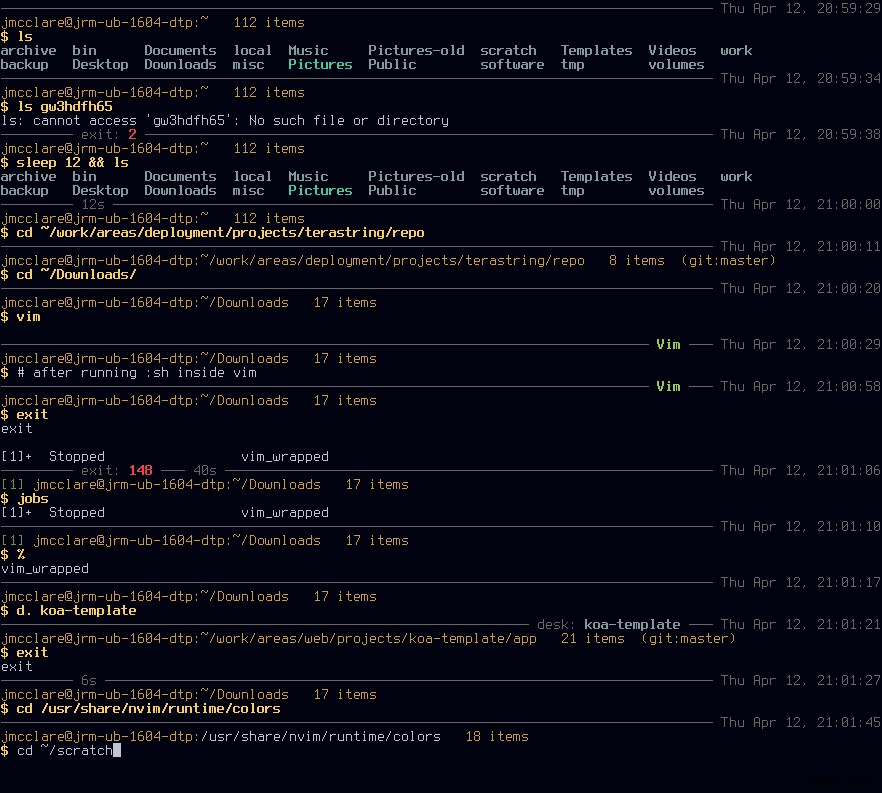
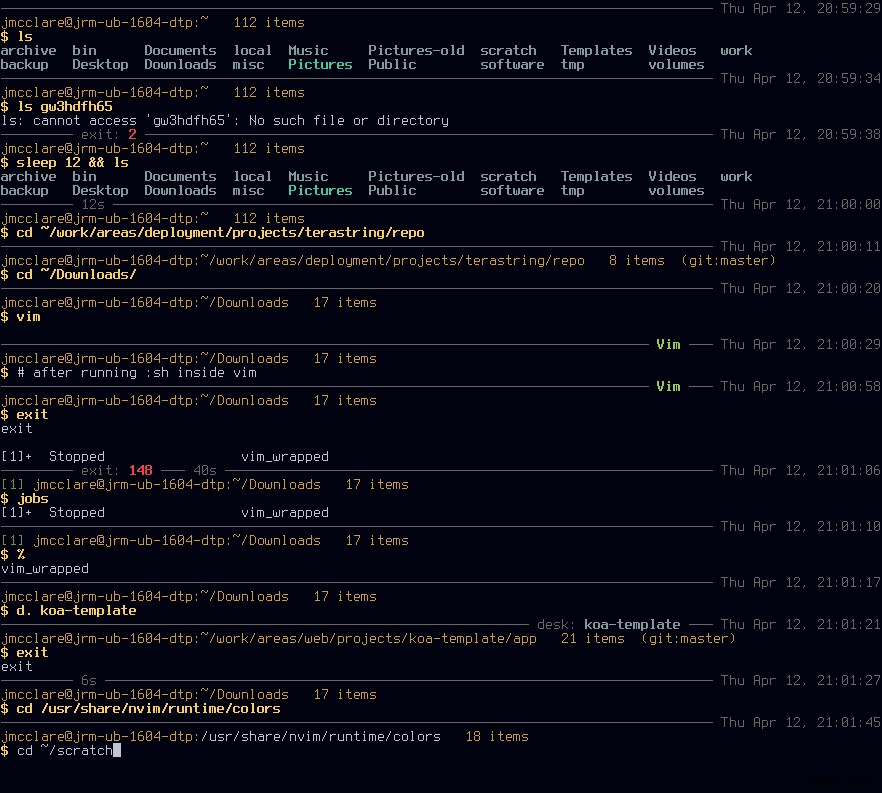
Jmシェル機能
- コマンドを区切るためのステータスライン(仕切り)があります。
- 現在のディレクトリ内のアイテムの数を表示します。
- ファイルシステム内の現在の場所を表示します。
- シェルログファイル(シェルアクティビティの完全な履歴)を保持します。
- 現在のシステム負荷の平均をより高い場合は表示し、重要な場合は赤で表示します(2より高い)。
- 最後のコマンドが終了した時刻を表示します。
- 最後のコマンドのエラーコードがある場合は、それを出力します。
- 4秒を超える場合は、最後のコマンドの合計時間を表示します。
- フォームにプロンプトがあります。 admin@wsxdn.com:path 。
- 複数のプロンプトスタイルをサポートします。
- バックグラウンドジョブをサポートします。
- ノートパソコンのバッテリーの充電状態も表示されます。フルでない場合や他の多くの機能があります。
Linuxシステムにjm-shellをインストールする方法
jm-shellの最新バージョンをインストールするには 、 jm-shellのgitリポジトリのクローンを作成する必要があります ソースをシステムに追加し、次のコマンドを使用してローカルリポジトリに移動します。
$ git clone https://github.com/jmcclare/jm-shell.git $ cd jm-shell
次に、バッシュを設定します jm-shellを使用するには ps1からシンボリックリンクを作成またはコピーする 、 colors.sh 、および color_unset.sh ディレクトリ~/.local/lib/bash (存在しない場合は、このディレクトリを作成する必要があります)。
$ mkdir ~/.local/lib/bash #create the directory if it doesn’t exist $ cp -v colors.sh colors_unset.sh ps1 -t ~/.local/lib/bash/


次に、ソース ps1 〜/ .bashrcに次の行を追加してファイルします シェル初期化ファイル。
source ~/.local/lib/bash/ps1
次に、 prompt_styleを使用します 〜/ .bashrcの変数 プロンプトスタイルを設定します(使用可能なスタイルには標準が含まれます) 、微調整、広範囲 、最小限 またはカービー )示されているように。
prompt_style=extensive
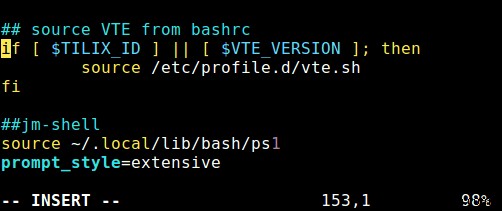
〜/ bashrcを保存して閉じます ファイル、次にソース 変更を確認します。
$ source ~/.bashrc
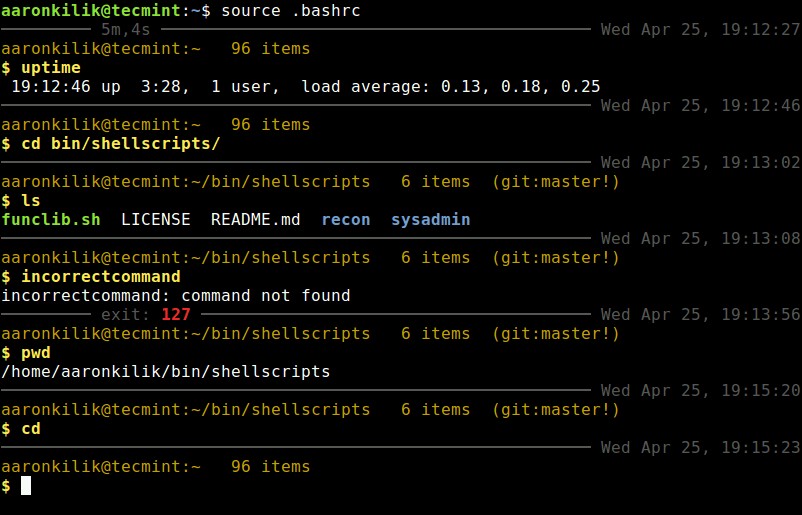
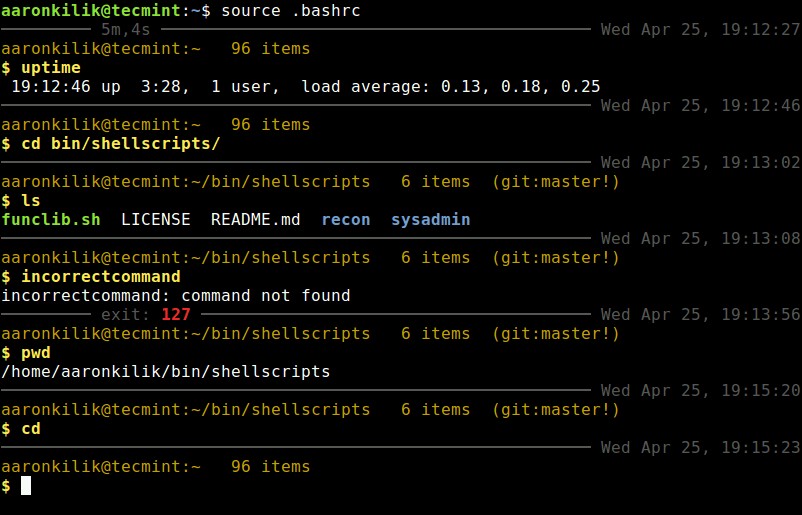
シェルログファイルの場所を変更するには(デフォルトは〜/.local/share/bash/shell.log )、 BASHSHELLLOGFILEを使用します 〜/ .bashrcの変数 ファイル。
BASHSHELLLOGFILE=~/.bash-shell.log
詳細については、jm-shell Githubリポジトリにアクセスしてください:https://github.com/jmcclare/jm-shell
jm-shell は、Bashシェルをカスタマイズするための一連のスクリプトを含む非常に有益なツールであり、日常的に使用するための実用的で有益な機能を多数備えています。試してみて、下のコメントセクションからフィードバックをお寄せください。
-
Bashでのソーシングとフォークの違いを学ぶ
この記事の主な焦点は、スクリプトとソースを実行したときに何が起こるかを明確に理解することです。 bashのスクリプト。まず、さまざまな方法でスクリプトを呼び出すと、プログラムがどのように送信されるかが明確に理解されます。 注 :拡張子を付けてスクリプトを作成することは重要ではありません。スクリプトは拡張機能がなくても正常に実行されます。 基本的に、すべてのスクリプトは shebang(#!)という行で始まります 。 ハッシュ bashの記号はコメントとして解釈されますが、シバン 特別な意味があります。 shebangで言及したインタプリタでプログラムを送信するようにbashに指示します
-
Bashでの$$と$BASHPIDの違いを学ぶ
最近、シェルスクリプトに取り組んでいて、bashの特殊変数$に大きな違いが見られました。 およびBASHPID 動作します。 Linuxで実行されているすべてのプロセスには、プロセス IDが割り当てられます。 これが、オペレーティングシステムがプロセスを処理する方法です。 関連記事 :Bashでのソーシングとフォークの違いを学ぶ 同様に、bashターミナルセッションにもプロセスIDが割り当てられます。 $という特別な変数があります および$BASHPID 現在のシェルのプロセスIDを格納します。 先に進み、以下のコマンドを実行して、現在のシェルのプロセスIDを確認します。両方の$ および$
